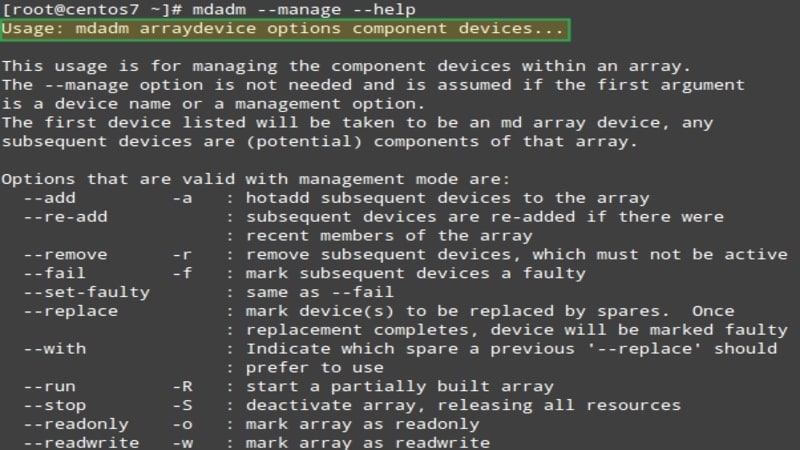
Benutzer können die Datensicherheit durch die Verwendung von Linux-basierten RAID-Arrays erhöhen. Man muss jedoch bedenken, dass auch RAID-Arrays ausfallen können. Der wichtigste Punkt ist, dass RAID-Fehler häufig nicht mit den integrierten Linux-Tools repariert werden können. In dieser Anleitung erfahren Sie, wie Sie mit mdadm (einem leistungsstarken Befehlszeilen-Dienstprogramm) und einer mdadm-Alternative ein Linux-RAID wiederherstellen können.
Teil 1: Linux-basiertes RAID mit mdadm wiederherstellen
Was ist mdadm
"mdadm" ist ein Befehlszeilen-Dienstprogramm zum Erstellen, Verwalten und Überwachen von Linux-Software-RAID-Arrays. RAID oder Redundant Array of Independent Disks, speichert Daten auf mehreren Festplatten, um die Leistung zu verbessern, die Kapazität zu erhöhen oder Redundanz zu bieten.
mdadm unterstützt mehrere RAID-Level, darunter:
- RAID 0: Dieser RAID-Level wird auch als "Striping" bezeichnet und teilt die Daten auf mehrere Festplatten auf, um die Leistung zu verbessern. Es bietet jedoch keine Redundanz, d.h. wenn eine Festplatte ausfällt, sind alle Daten verloren.
- RAID 1: Dieser RAID-Level wird auch als "Spiegelung" bezeichnet. Er speichert Kopien der Daten auf mehreren Festplatten, so dass bei einem Ausfall einer Festplatte die Daten weiterhin von den verbleibenden Festplatten gelesen werden können.
- RAID 5: Dieser RAID-Level verteilt die Daten auf mehrere Festplatten, wobei die Paritätsinformationen auf einer oder mehreren Festplatten gespeichert werden. Er ermöglicht die Wiederherstellung von Daten im Falle des Ausfalls einer einzelnen Festplatte.
- RAID 6: Ähnlich wie RAID 5 speichert auch dieser RAID-Level Paritätsinformationen auf mehreren Festplatten, ermöglicht jedoch die Wiederherstellung von Daten im Falle von bis zu zwei Festplattenausfällen.
- RAID 10: Auch bekannt als RAID 1+0, verwendet dieser Level Striping und Spiegelung, um die Leistung zu verbessern und Redundanz zu bieten. Es werden mindestens vier Festplatten benötigt.
mdadm unterstützt auch lineare, Multipath- und andere benutzerdefinierte Ebenen. Sie können damit RAID-Arrays von der Befehlszeile aus erstellen, ändern, überwachen und verwalten und Arrays aus vorhandenen Komponenten zusammenstellen.
Tipps vor der RAID-Wiederherstellung mit mdadm
- Sichern Sie zunächst Ihre Daten, bevor Sie mdadm zum Erstellen oder Ändern eines RAID-Arrays verwenden. So können Sie sicherstellen, dass Sie eine Kopie Ihrer Daten haben, falls etwas schief geht.
- Vergewissern Sie sich, dass Sie über die notwendige Hardware verfügen und dass diese richtig konfiguriert ist. Dazu gehört, dass Sie die richtige Anzahl und den richtigen Typ von Festplatten haben und sicherstellen, dass sie an die richtigen Anschlüsse angeschlossen sind.
- Verwenden Sie mdadm immer mit Vorsicht, insbesondere wenn Sie Befehle ausführen, die ein Array verändern oder löschen können. Es ist ein leistungsfähiges Tool, das jedoch bei Missbrauch zu Datenverlusten führen kann.
- Bevor Sie ein RAID-Array erstellen, sollten Sie mdadm --zero-superblock /dev/sdX verwenden, um sicherzustellen, dass die Festplatte, die Sie als RAID verwenden möchten, frei von früheren RAID-Superblöcken ist, da diese beim Erstellen eines neuen Arrays Probleme verursachen können.
- Achten Sie bei der Erstellung von RAID-Arrays darauf, dass alle physischen Festplatten die gleiche Blockgröße und Ausrichtung haben. Andernfalls wird die Leistung beeinträchtigt, insbesondere bei RAID 5 und 6.
- Wenn Sie ein RAID erstellen oder seine Größe ändern, sollten Sie alle Prozesse stoppen, da die Daten beschädigt werden können, wenn das RAID während dieser Vorgänge verwendet wird.
- Überwachen Sie Ihre RAID-Arrays kontinuierlich auf Probleme und ergreifen Sie sofort Maßnahmen, wenn ein Problem entdeckt wird. mdadm kann so konfiguriert werden, dass es E-Mail-Benachrichtigungen oder andere Benachrichtigungen sendet, wenn ein Array ein Problem aufweist.
- Denken Sie daran, dass RAID kein Ersatz für eine ordnungsgemäße Datensicherung ist. Es ist lediglich eine Möglichkeit, die Verfügbarkeit der Daten zu verbessern, aber kein Schutz vor Löschung, Dateibeschädigung oder Ransomware-Angriffen.
Wie man ein RAID mit mdadm wiederherstellt
Schritt 1. Bewerten Sie den Status Ihres RAID-Arrays.
- Geben Sie die folgenden Befehle als root ein, um den Status Ihres RAID-Arrays zu überprüfen. Da auf zwei Festplatten zugegriffen werden kann und sich der RAID-Verbund in einem aktiven Zustand befindet, beachten Sie die beiden U's (UU):
# cat /proc/mdstat
Personalities : [raid1]
read_ahead 1024 sectors
md2 : active raid1 hda3[1] hdb3[0]
262016 blocks [2/2] [UU]
md1 : active raid1 hda2[1] hdb2[0]
119684160 blocks [2/2] [UU]
md0 : active raid1 hda1[1] hdb1[0]
102208 blocks [2/2] [UU]
unused devices:
- Verwenden Sie den Befehl mdadm -misc, um mehr über den Zustand des RAID-Arrays zu erfahren:
mdadm --misc --detail /dev/md2
- Geben Sie Folgendes ein, um eine Liste aller Partitionen auf einer Festplatte zu erhalten:
cat /proc/partitions
Schritt 2. Wiederherstellen eines beschädigten RAID-Arrays.
- Installieren Sie GRUB auf dem MBR der verbleibenden Festplatte.
# grub
Hinweis: Überprüfen Sie vor der Entfernung der ausgefallenen Festplatte, ob GRUB auf dem verbleibenden Laufwerk installiert wurde. Wenn Sie eine nicht Hot-Swap-fähige Festplatte austauschen, muss Ihr System neu gebootet werden. Ihr System bootet nicht, wenn sich GRUB nicht auf dem verbleibenden Laufwerk befindet.
- Suchen Sie zuerst die Grub-Setup-Dateien:
grub> find /grub/stage1
Dieser Schritt sollte sicherstellen, dass Ihr System nach dem Austausch der Festplatte ordnungsgemäß startet. Wir empfehlen Ihnen dringend, diese Schritte bei der Erstinstallation des Servers zu befolgen. Auf diese Weise sind Sie bereit, wenn ein Problem auftaucht.
Schritt 3. Ersetzen Sie die Partitionsstruktur des ausgefallenen Laufwerks.
- Führen Sie fdisk aus, um zu sehen, welche Partitionen sich auf dem Arbeitslaufwerk befinden, damit die gespiegelten Laufwerke wieder funktionieren:
# fdisk -l /dev/sda
Wir können die Partitionstabelle vom Arbeitslaufwerk auf das neue Laufwerk kopieren: das Token -force kann erforderlich sein.
- Wenn sda geändert wurde:
sfdisk -d /dev/sdb | sfdisk /dev/sda
Wenn sdb geändert wurde:
sfdisk -d /dev/sda | sfdisk /dev/sdb
Schritt 4. Rekonstruieren Sie die Partitionstabelle.
Nun, da die Partitionen auf der frisch installierten Festplatte konfiguriert sind, können wir mit dem Wiederaufbau der RAID-Array-Partitionen beginnen. Bitte beachten Sie, dass die Synchronisierung Ihrer Festplatte einige Zeit dauern kann.
mdadm /dev/md1 --manage --add /dev/sda1
mdadm /dev/md2 --manage --add /dev/sda2
Schritt 5. Erstellen Sie eine Swap-Partition neu.
- Stellen Sie sicher, dass die Swap-Partition dem Array hinzugefügt wird. Überprüfen Sie die aktuelle Swap-Partition:
cat /proc/swaps
Filename Type Size Used Priority
/dev/sdb3 partition 522104 43984 -1
- Verwenden Sie die folgenden Befehle, um die Swap-Partition neu zu erstellen. Bitte stellen Sie sicher, dass die Partition SDA3 in die richtige Partition geändert wird, wie mit dem Befehl cat /proc/swaps ermittelt:
mkswap /dev/sda3
swapon -a
Einschränkungen von mdadm
Obwohl mdadm über robuste Funktionen für die Verwaltung von RAID-Arrays verfügt, kann es vorkommen, dass die Verwendung der eingebauten Tools zum Wiederaufbau eines RAID-Arrays entweder unmöglich ist oder sehr lange dauert. Dies gilt insbesondere für unerfahrene Benutzer, die ein RAID-Array für den Heimgebrauch verwenden.
Es kommt zum Beispiel häufig vor, dass ein System unbeabsichtigt einen Superblock von einer Festplatte entfernt. Infolgedessen weiß Linux nicht, wie es ein RAID-Array angemessen einrichten soll und es funktioniert nicht mehr. Solche Umstände sind bei RAID 0 zu beobachten, wenn der Benutzer durch Striping maximale Geschwindigkeit erreichen möchte.
Es handelt sich dabei um ein geringfügiges Problem, da einige Dateisysteme zwei oder mehr Kopien eines Superblocks erstellen - eine am Anfang und eine am Ende der Festplatte. Die Wiederherstellung eines Superblocks erfordert viel Wissen und Zeit, um das Array wieder zum Laufen zu bringen. Außerdem steigt mit jedem Versuch, einen Superblock wiederherzustellen, das Risiko, alle Daten auf dem Datenträger zu verlieren.
In einem solchen Fall ist die Verwendung einer RAID-Wiederherstellungssoftware eines Drittanbieters vorzuziehen, um Zeit und Nerven zu sparen. Außerdem erhalten Sie eine Garantie für eine nahezu vollständige Datenwiederherstellung. Lesen Sie weiter, denn dieser Artikel stellt Ihnen das beste RAID-Datenrettungstool vor, das derzeit auf dem Markt ist.
Teil 2: Wiederherstellung eines Linux-basierten RAID mit der mdadm-Alternative
Im Hinblick auf die Einschränkungen von mdadm kann es für alle Benutzer eine großartige und praktische Option sein, eine RAID-Wiederherstellungssoftware eines Drittanbieters als mdadm-Alternative zu verwenden. Hier empfehlen wir Wondershare Recoverit Linux Data Recovery, um Daten von einem Linux-basierten RAID wiederherzustellen.

Wondershare Recoverit - Ihre sichere und zuverlässige RAID-Wiederherstellungssoftware
5.481.435 Personen haben das Tool bereits heruntergeladen.
Stellt verlorene oder gelöschte Dokumente, Fotos, Videos, Musik, E-Mails und über 1.000 weitere Dateitypen effektiv, sicher und vollständig wieder her.
Kompatibel mit allen RAID-Levels, einschließlich RAID 0, RAID 1, RAID 5, RAID 6 und RAID 10.
Hilft bei mehr als 500 Datenverlustszenarien, wie z.B. Löschen, Formatieren der Festplatte, Absturz des Betriebssystems, Stromausfall, Virenbefall, verlorene Partition und viele mehr.
Die einfache Oberfläche ermöglicht es Ihnen, Daten von Linux-Festplatten mit nur wenigen Klicks wiederherzustellen.
Ihre Daten auf RAID-Speichermedien können in 3 einfachen Schritten mit Wondershare Recoverit Linux Recovery wiederhergestellt werden.
Hinweis: Wondershare Recoverit ist derzeit nur für Windows und Mac verfügbar. Die Linux-Wiederherstellung funktioniert über eine Fernverbindung. Der Entwickler zieht für die Zukunft eine Linux-Version in Betracht.
Video-Tutorial zur Wiederherstellung von Linux-Dateien
Für Windows Vista/7/8/10/11
Für macOS X 10.10 - macOS 13
Schritt 1. Wählen Sie Linux Recovery.
Laden Sie Wondershare Recoverit herunter und installieren Sie es. Öffnen Sie die Software und wählen Sie NAS und Linux auf der linken Seite der Oberfläche. Um fortzufahren, klicken Sie auf Linux Recovery.

Schritt 2 Schließen Sie das Linux-basierte RAID-Gerät an.
Ein neues Fenster wird auf Ihrem Bildschirm geöffnet. Geben Sie die erforderlichen Daten ein, um eine Fernverbindung zwischen dem Dateiwiederherstellungstool und Ihrem RAID-Gerät herzustellen. Wenn Sie fertig sind, wählen Sie Verbinden.

Recoverit führt einen automatischen Scan durch, um auf einem Linux-Computer nach Ihren fehlenden Dateien zu suchen, sobald die Verbindung erfolgreich hergestellt wurde.

Schritt 3. Vorschau und Abrufen von Dateien.
Der Scan-Vorgang dauert einige Zeit, abhängig von der Menge der zu scannenden Daten. Der Scan-Status wird in der unteren Leiste angezeigt. Das Beste an Recoverit ist, dass Sie während des Scans eine Vorschau der gescannten Dateien sehen können.

Wenn Sie die Dateien gefunden haben, die Sie wiederherstellen möchten, klicken Sie auf Wiederherstellen, um sie an einem sicheren Ort zu speichern.

Für Windows Vista/7/8/10/11
Für macOS X 10.10 - macOS 13
Teil 3: Situationen, in denen es besser ist, die mdadm Alternative zu verwenden
Wie bereits erwähnt, gibt es Umstände, unter denen es besser ist, Zeit zu sparen und schnell spezialisierte Tools von Drittanbietern zu verwenden, um die Leistung des RAID-Arrays wiederherzustellen. Hier sind die Situationen, die beweisen, dass es besser ist, Recoverit Linux Recovery als mdadm-Alternative zu verwenden:
Linux RAID-Controller-Probleme
Die wichtigste Komponente eines RAID-Arrays ist der RAID-Controller. Unter bestimmten Umständen kann sie sogar wichtiger sein als die Festplatten. Sie ist für die Verteilung der Daten auf die Festplatten zuständig und behält die Reihenfolge der Festplatten und die Position der ersten Datenblöcke im Auge, von denen alle Daten gelesen werden, neben vielen anderen Funktionen.
Daher können Sie die Festplatte ersetzen, wenn ihr etwas zustößt. Alles fällt aus, wenn der Controller beschädigt wird, unabhängig vom Typ oder der Anzahl der Festplatten im RAID-Array.
Das Problem ist, dass das Linux-Betriebssystem den RAID-Verbund nicht zusammenstellen kann, weil es nicht weiß, wo der erste Datenblock gespeichert ist. Der Befehl, ein Array zu erzwingen, funktioniert nicht. Die integrierten Linux-Dienstprogramme können einen defekten RAID-Controller nicht reparieren. Es ist sinnlos, irgendeinen Versuch zu unternehmen. Infolgedessen ist ein zuverlässiges RAID-Wiederherstellungstool wie Recoverit erforderlich.
Plötzliche Probleme bei der RAID-Initialisierung
Die anfängliche Konfiguration, der Aufbau und der Start eines RAID-Arrays werden als RAID-Initialisierung bezeichnet. Auf den Laufwerken wird eine neue logische Struktur aufgebaut, sobald sie formatiert worden sind. Dabei gehen natürlich alle Daten verloren.
Leider sind die Standard-Tools von Linux in diesem Fall nutzlos und verschlimmern die Situation nur. Um zu verstehen, warum dies der Fall ist, müssen Sie verstehen, wie das Betriebssystem die Daten löscht. Linux löscht die Daten nicht, wenn Sie sie löschen. Es entfernt eine Verbindung zu der Datei, macht sie unsichtbar und erlaubt anderen Daten, sie zu ersetzen. Jede zusätzliche Änderung erhöht daher die Möglichkeit, dass neue Daten eine kritische Datei überschreiben.
Recoverit Linux Recovery ermöglicht es Ihnen, Ihre Daten zu speichern und Ihr RAID-Array einfach wiederherzustellen, obwohl es unter Linux derzeit kein RAID-Wiederherstellungstool gibt. Sobald Sie also ein Problem mit Ihrer Linux-Distribution oder Ihrem RAID-Array bemerken, sollten Sie Recoverit verwenden, um Ihre Daten wiederherzustellen und sie schnell an einem sicheren Ort zu speichern.
RAID Aufbau Ausfälle
Gelegentlich kann es vorkommen, dass ein RAID-Array sich weigert, aufgebaut zu werden. Die Reihenfolge ist in mehreren Fällen hilfreich. Leider kommt es häufig vor, dass Linux-Tools unbrauchbar sind und Sie keinen RAID-Verbund erstellen können. Es ist besser, den Experten Recoverit Linux Recovery zu verwenden, als Zeit zu verschwenden.
Für Windows Vista/7/8/10/11
Für macOS X 10.10 - macOS 13
Mehr dazu: Wie stellt man gelöschte Dateien unter Kali Linux wieder her?
FAQs
Funktioniert Linux mit RAID?
Ja, Linux unterstützt RAID von Haus aus. Der Linux-Kernel bietet über den MD-Treiber eine Software-RAID-Implementierung, die mit dem Befehlszeilen-Dienstprogramm mdadm verwaltet werden kann. Linux unterstützt auch Hardware-RAID über spezielle Treiber, die vom Hardwarehersteller bereitgestellt werden und es kann über das BIOS oder die Dienstprogramme der RAID-Karte verwaltet werden.
Kann ich Daten von einem RAID wiederherstellen?
Ja, Sie können Daten von einem RAID wiederherstellen, aber das hängt vom RAID-Level und der Ursache des Datenverlusts ab. Sie können Software wie Wondershare Recoverit Linux Recovery verwenden, um verlorene, gelöschte oder formatierte Dateien von einem RAID wiederherzustellen.
Kann Superblock mit mdadm wiederhergestellt werden?
Ja, es ist möglich, einen Superblock mit mdadm wiederherzustellen. Der Befehl "mdadm --assemble --scan" kann nach verfügbaren RAID-Arrays scannen und diese zusammenstellen, einschließlich des Superblocks. Außerdem kann der Befehl "mdadm --examine" die Superblock-Informationen eines bestimmten RAID-Geräts anzeigen.
In welchen Situationen kann mdadm beim Wiederherstellen eines RAID-Arrays versagen?
Mdadm kann bei der Wiederherstellung eines RAID-Arrays fehlschlagen, wenn der RAID-Level oder die Konfiguration nicht richtig erkannt wird, wenn mehrere oder inkonsistente Superblöcke vorhanden sind oder wenn eine oder mehrere Festplatten im Array ausgefallen oder zu beschädigt sind, um sie wiederherzustellen.
Wie kann ich den Fehler bei der automatischen RAID-Erstellung nach einem Neustart beheben?
Um den Auto-Build-Fehler nach einem Neustart zu beheben, führen Sie "mdadm --assemble --scan" aus, überprüfen Sie die RAID-Konfigurationsdatei, stellen Sie sicher, dass alle Geräte ordnungsgemäß funktionieren und verwenden Sie die Befehle "mdadm --examine" und "mdadm --zero-superblock". Wenn das Problem weiterhin besteht, suchen Sie professionelle Hilfe.
Fazit
Zusammenfassend lässt sich sagen, dass alle Daten von Linux-basierten RAIDs wiederhergestellt werden können! Befolgen Sie die oben beschriebenen Schritte sorgfältig mit mdadm, einem Linux-Befehlsdienstprogramm. Und wenn Sie eine praktischere Methode zur Wiederherstellung wünschen, installieren Sie eine RAID-Wiederherstellungssoftware eines Drittanbieters wie Wondershare Recoverit Linux Recovery und überzeugen Sie sich von den Vorteilen!










